Vamos a explicarte cómo actualizar a su última versión la aplicación de Instagram, de forma que si no tienes claro si está actualizada o no, puedas hacerlo manualmente. Lo que harás siguiendo los pasos que te vamos a decir es comprobar si tienes actualizaciones disponibles para Instagram, y si las tienes, podrás actualizarlo sin esperar a que se actualice solo.
El proceso realmente es muy sencillo, y nosotros te lo vamos a enseñar paso a paso para móviles y para ordenador. Te enseñaremos cómo actualizar Instagram en la última versión en Android e iOS, pero también para la aplicación que hay disponible en Windows.
Cómo actualizar Instagram en Android
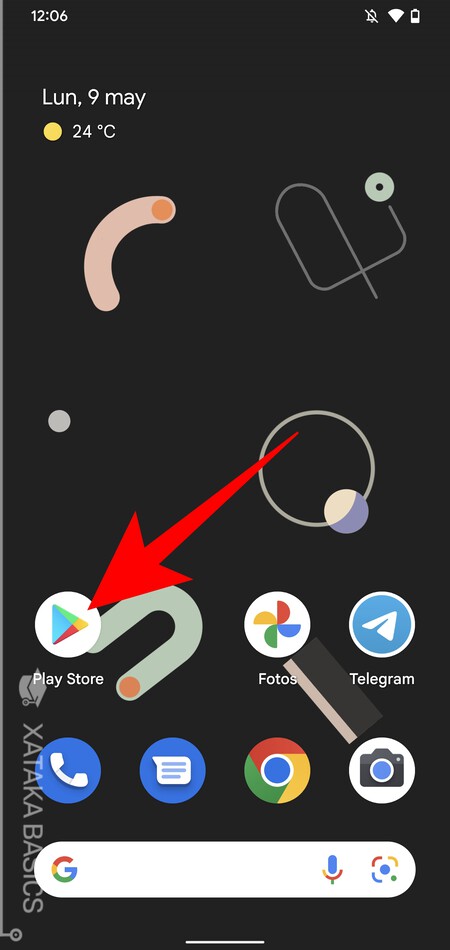
En Android, lo que tienes que hacer es entrar en la tienda de aplicaciones de tu móvil, en la Play Store. Aquí es donde se instalan y gestionan las aplicaciones que tienes en tu móvil.
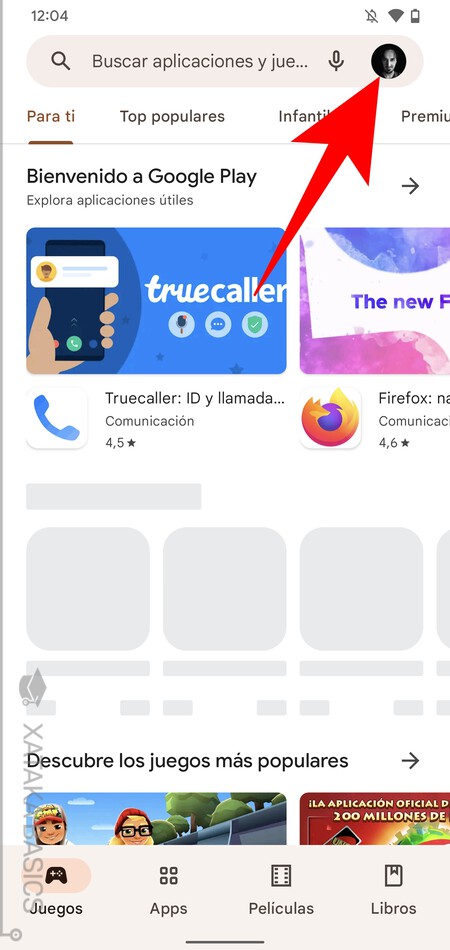
Una vez estés dentro de la tienda de aplicaciones de Android, tienes que pulsar en tu imagen de perfil. Esta la tendrás arriba, a la derecha de la barra de búsquedas.
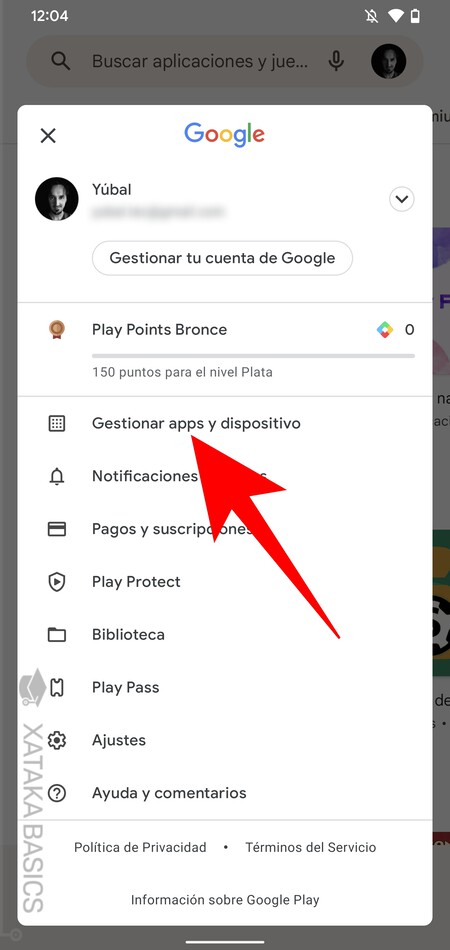
Esto abrirá una ventana de menú con varias opciones relacionadas con tu perfil y tu contenido. En esta ventana, tienes que pulsar en la opción de Gestionar apps y dispositivos, que te aparecerá justo debajo de tu recuento de puntos de juego.
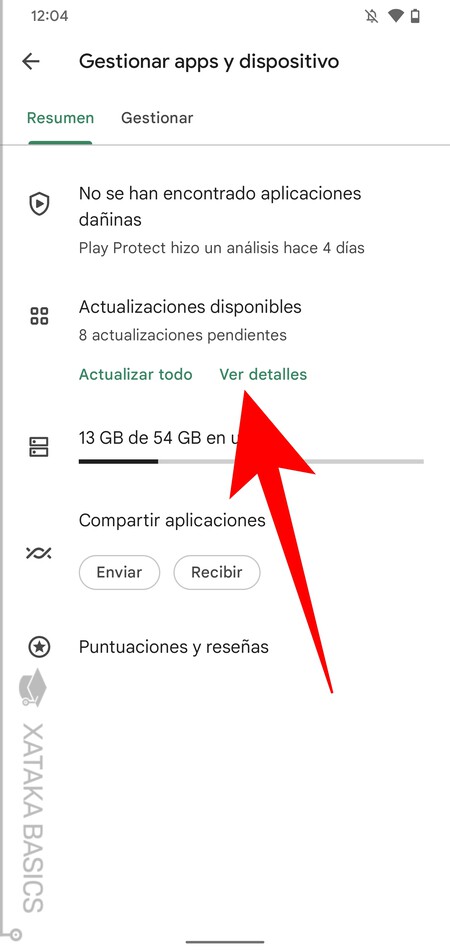
Esto te llevará a la pantalla de Gestionar apps y dispositivo. En esta pantalla, puedes pulsar directamente en Actualizar todo para que se actualicen todas las aplicaciones que tengan nueva versión de forma automática. Sin embargo, lo mejor es pulsar en la opción de Ver detalles para ver la lista de apps que pueden actualizarse, y así poder comprobar que está Instagram.
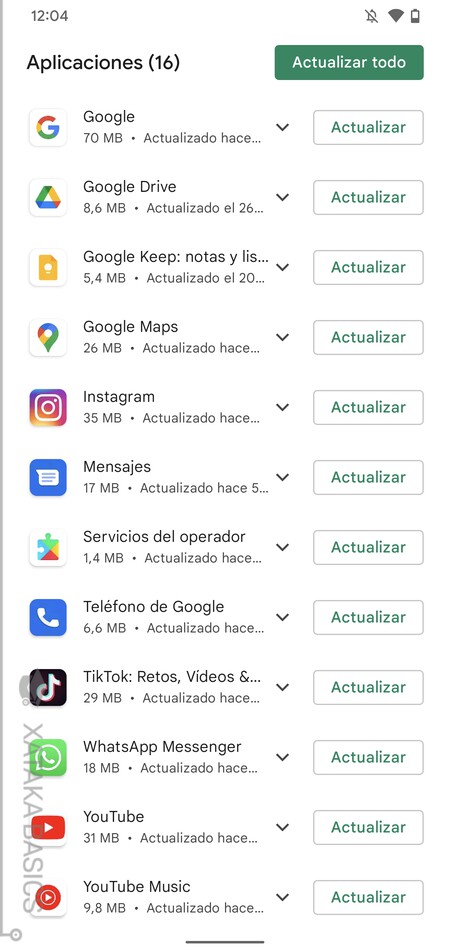
Y cuando entres en la lista de aplicaciones, podrás comprobar si Instagram tiene alguna actualización pendiente. En el caso de que lo tenga puedes hacer dos cosas. Puedes pulsar en el botón de Actualizar de la app para darle preferencia y actualizarla primero, o pulsar en Actualizar todo para actualizar todas las apps en el orden en el que aparecen en la lista.
Cómo actualizar Instagram en tu iPhone
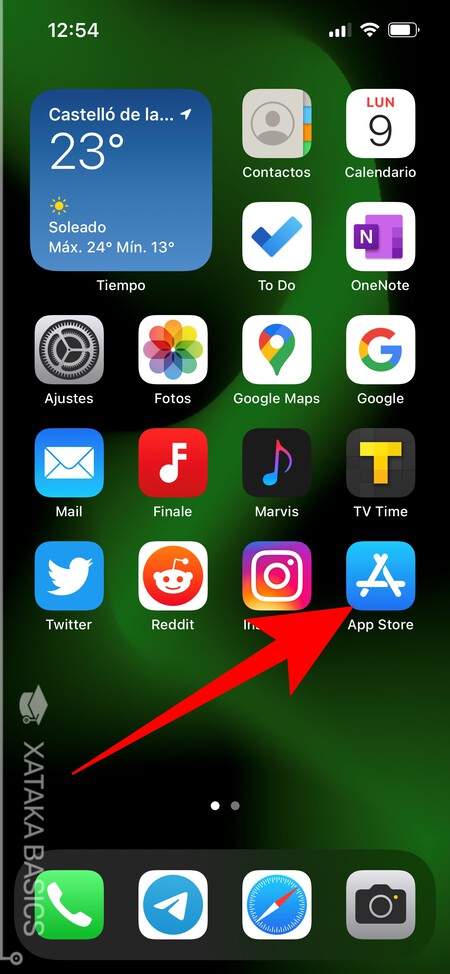
En tu iPhone, lo que tienes que hacer es entrar en la tienda de aplicaciones de tu móvil, en la App Store. Aquí es donde se instalan y gestionan las aplicaciones que tienes en tu móvil.
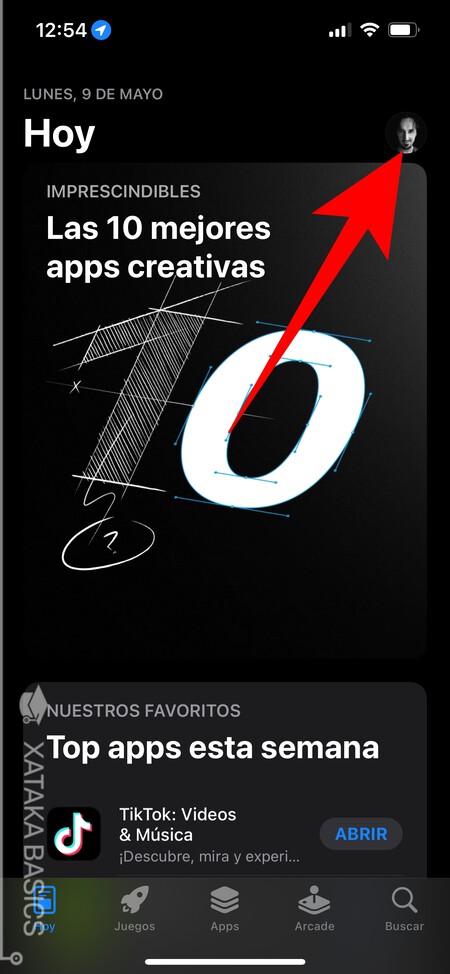
Una vez estés dentro de la tienda de aplicaciones de de tu iPhone, tienes que pulsar en tu imagen de perfil. Esta la tendrás arriba a la derecha, dentro de la pestaña de Hoy.
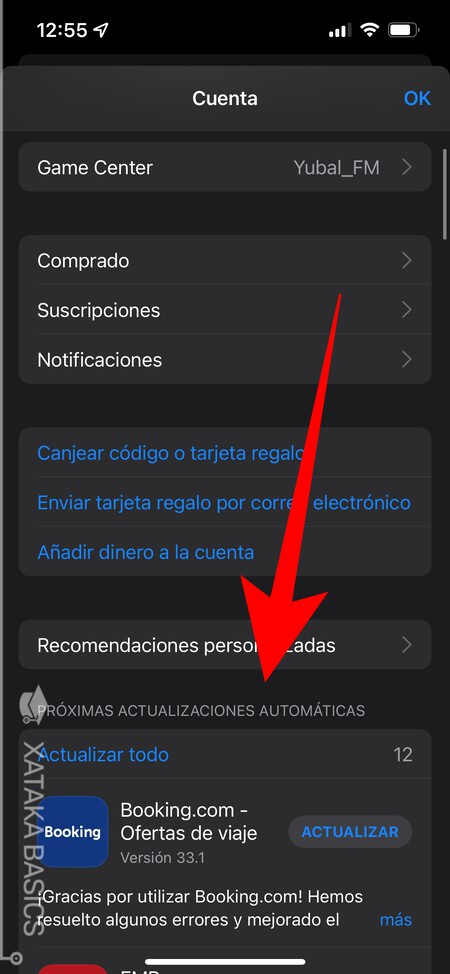
Esto te llevará a la pantalla de Cuenta, con los datos relacionados con ella. Aquí, si bajas abajo del todo tendrás tu lista de aplicaciones que pueden actualizarse, y solo tendrás que mirar si está Instagram. Puedes estirar la pantalla hacia abajo con el gesto de actualización para hacer búsquedas de nuevas actualizaciones cuando quieras.
Cómo actualizar Instagram en Windows
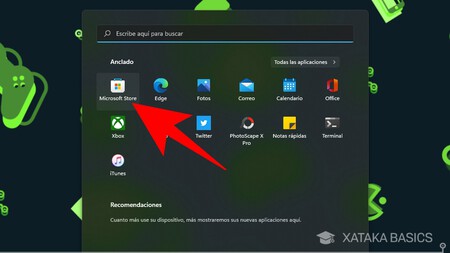
En tu PC con Windows, lo que tienes que hacer es entrar en la tienda de aplicaciones del ordenador. Para encontrarla, simplemente tienes que abrir el menú de inicio y escribir Microsoft Store, a no ser que tengas su icono anclado en el inicio.
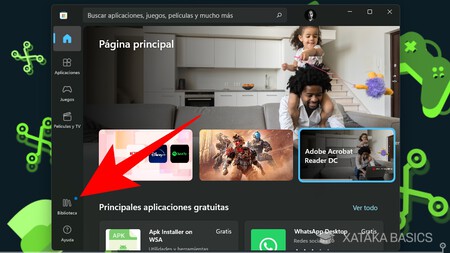
Una vez entres dentro de la tienda de aplicaciones, la Microsoft Store, tienes que pulsar sobre el apartado Biblioteca, que te aparecerá en la parte inferior de la columna izquierda.
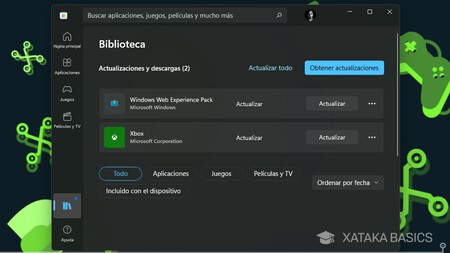
Entrarás en la biblioteca, donde lo primero que verás es la lista de aplicaciones que vas a poder actualizar. Aquí, simplemente puedes mirar si está Instagram y pulsar en Obtener actualizaciones para buscar nuevas actualizaciones y realizarlas.





Ver 0 comentarios